PPT密码怎么设置?给PPT设置密码的方法
更新日期:2023-09-24 10:03:59
来源:系统之家
手机扫码继续观看

有用户十分注重自己电脑的隐私安全,因此还会给编辑好的PPT文档添加上密码,让他人无法随意打开,那么PPT密码怎么设置?其实方法很简单,我们来看看这篇给PPT设置密码的方法吧。
打开PPT,建立空白演示文稿。
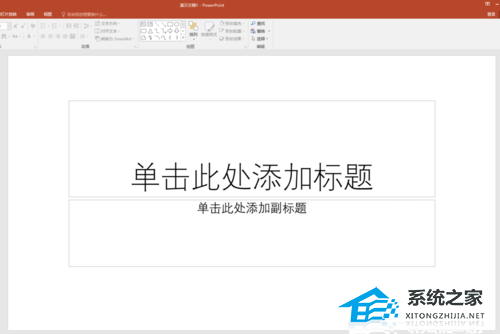
完成PPT内容的设计。

点击【文件】—【信息】—【保护演示文稿】—【用密码进行加密】。
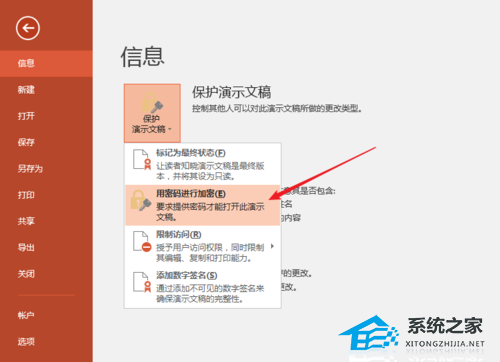
打开设置密码的窗口,输入密码。
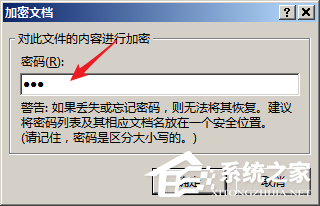
点击【确定】后,软件要求再次确认密码,则再次输入密码。

点击【确定】后,就为文件设置了密码。文件信息处也有相关的提示。
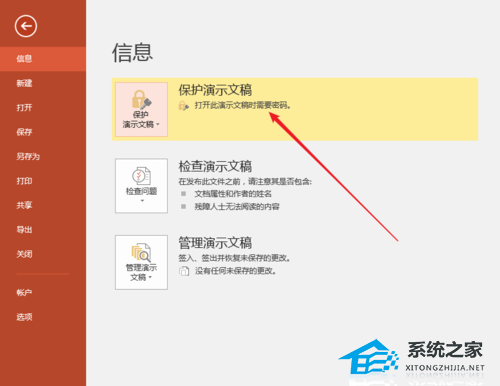
下次再打开该文件时,就要求输入密码,只有输入正确的密码才能打开该PPT,于是就起到了保护文件的作用。
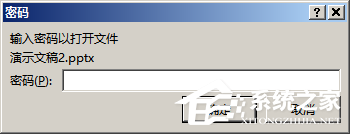
该文章是否有帮助到您?
常见问题
- monterey12.1正式版无法检测更新详情0次
- zui13更新计划详细介绍0次
- 优麒麟u盘安装详细教程0次
- 优麒麟和银河麒麟区别详细介绍0次
- monterey屏幕镜像使用教程0次
- monterey关闭sip教程0次
- 优麒麟操作系统详细评测0次
- monterey支持多设备互动吗详情0次
- 优麒麟中文设置教程0次
- monterey和bigsur区别详细介绍0次
系统下载排行
周
月
其他人正在下载
更多
安卓下载
更多
手机上观看
![]() 扫码手机上观看
扫码手机上观看
下一个:
U盘重装视频












